„Microsoft Office“ spustelėkite, kodėl procesas įkelia sistemą ir kaip elgtis su šiuo reiškiniu

- 2260
- 408
- Cecil Kreiger
Pastebėję kompiuterio našumo praradimą, vartotojai kreipiasi į užduoties dispečerį ten, kur jis matomas, kas tiksliai sukuria didelę išteklių apkrovą. Dažnai, įdiegę „Microsoft Office“ paketą, galite pastebėti per didelį „Microsoft Office“ proceso, kuris gali įkelti sistemą, suvartojimą, įskaitant ir baigus paketo programos veikimą, o tai sukelia tam tikrų įtarimų. Ne, paslauga nėra kenksminga programinė įranga, tai tikrai yra komponentas, susijęs su „Office“ programų paketu. Kokią užduotį jis atlieka ir kaip susitvarkyti su per dideliu krūviu? Mes apsvarstysime.

Ką reiškia „Microsoft Office“ spustelėjimas į paleidimą
Komponentas, kurio pavadinimas rusų kalba skamba kaip „Spustelėkite ir dirbkite“, yra atsakingas už savalaikį „Office“ paketo atnaujinimą automatiniu režimu. Vykdomojo proceso failas yra „OfficLickTorun“.exe, jis slypi kelyje c: \ programos failai \ Bendrieji failai \ Microsoft bendrinami \ clickTorun, taigi. Už proceso paleidimą atsakinga paslauga paprastai būna kompiuteriuose, kur programinė įranga buvo atsisiųsta per tinklą. Kalbant apie apkrovą, jos padidėjimas pastebimas atsisiunčiant ar tikrinant atnaujinimų prieinamumą.
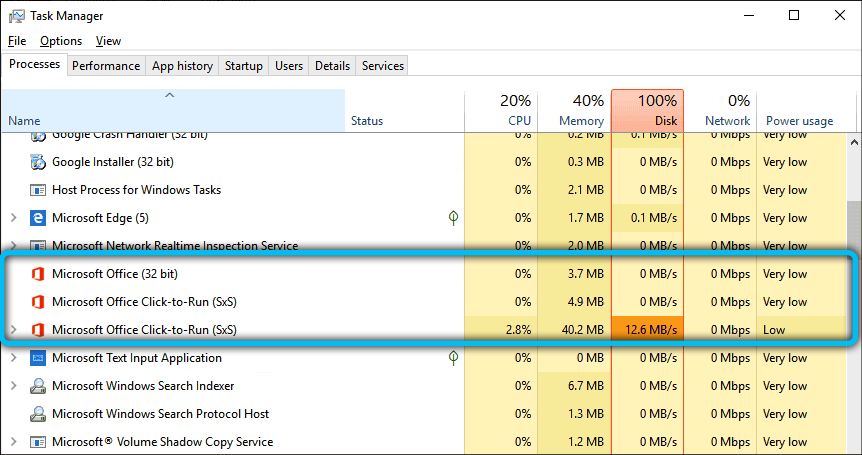
Atsižvelgiant į tai, kokį komponentą, „Microsoft Office“ spustelėkite „Rem“, mes taip pat atkreipiame dėmesį, kad jis paleistas fone ir leidžia vartotojui atsisiųsti paketą, pradėkite dirbti su programa kaip rinkinio dalis, dar prieš tai, kai programinė įranga nebuvo visiškai įkelta iki visiškai įkeltos iki visiškai įkeltos. kompiuteris.
Ar tai gali būti atjungta
Nerekomenduojama ištrinti modulio, nes tai gali turėti įtakos tolesniam programinės įrangos darbui. Jei „Microsoft Office“ spustelėkite „Remot“ pastebimai įkelia sistemą, tada patartina išjungti komponentą. Tai galite padaryti keliais būdais.
Išjungimas sąskaitos savybėmis
Taigi, kad „Microsoft Office“ nebebus atnaujinta ir atitinkamai procesas neišleidžia sistemos išteklių, automatiniai atnaujinimai gali būti išjungti sąskaitos nustatymuose, kurie buvo naudojami rakto suaktyvinimui, kuriam „produkto informacija“ blokuoja „Atnaujinimo parametrus“, Tada esmė, atsakinga už biuro atnaujinimų išjungimą.
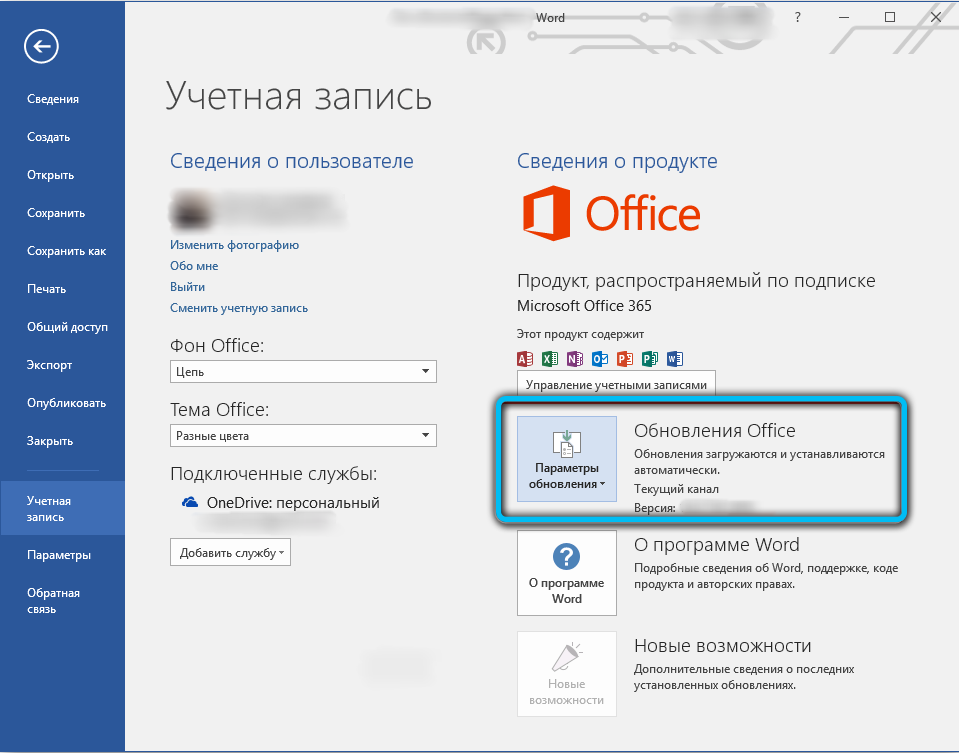
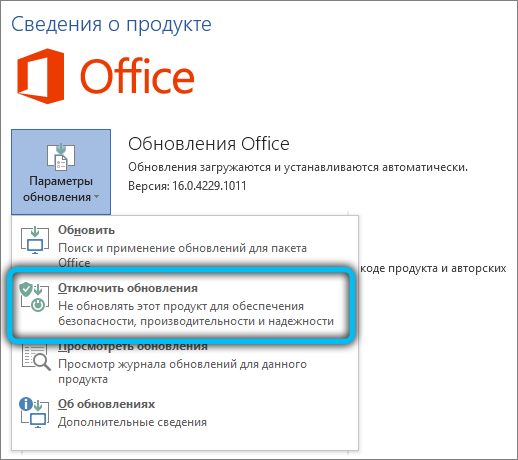
Per įrangą „paslauga“
Metodas siūlo šiuos veiksmus:
- Galite pereiti į „Windows“ paslaugą skirtingais būdais, pavyzdžiui, naudodami „Win+R) Console“ ir „Services“ komandą.MSC. Alternatyvi parinktis - diegti procesą užduoties dispečeryje, paspauskite PKM Paslaugos pavadinimu (meniu Mes pasirenkame parinktį „Atidarykite paslaugas“);
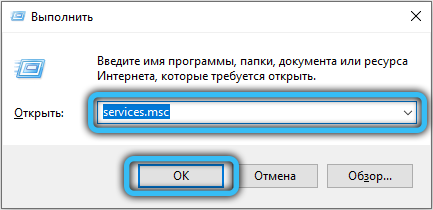
- Paslaugų valdymo lange turėsite rasti norimą programinę įrangą, po kurios jos savybėse pasirinko parinktį „Atjungta“ ir sustabdykite darbą paspausdami atitinkamą mygtuką, tada, pritaikydami pakeitimus, iš naujo paleidžiame kompiuterį iš naujo.
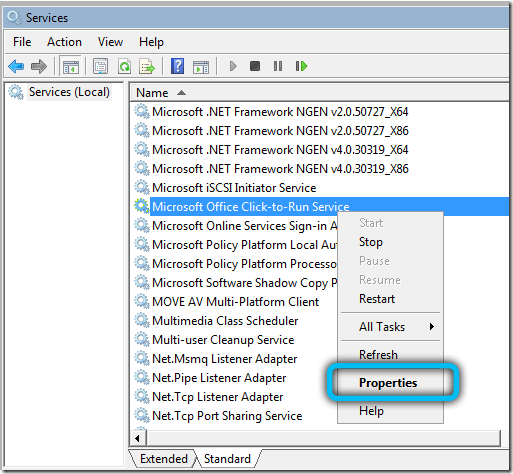
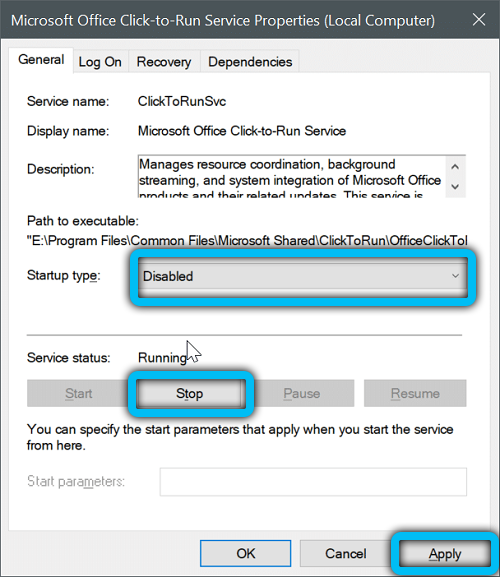
Jei dėl „ClickTorunsvc“ uždarymo, paketo programa nustojo veikti, paslaugos ypatybėse mes nustatėme paleidimo tipą „rankiniu būdu“, kad proceso paleidimas vyktų tik pradedant biurų programas ir Ne su „Windows“.
Išjungimas lange „Sistemos konfigūracija“
Norėdami atlikti užduotį:
- Atidarykite langą naudodami komandas „išplėsti“ konsolę ir „msconfig“;
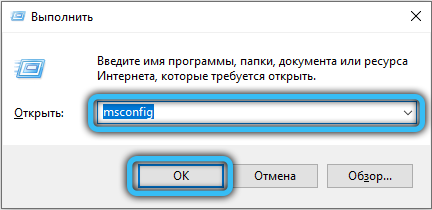
- Atidarytame lange mes einame į skirtuką „Aptarnavimas“;
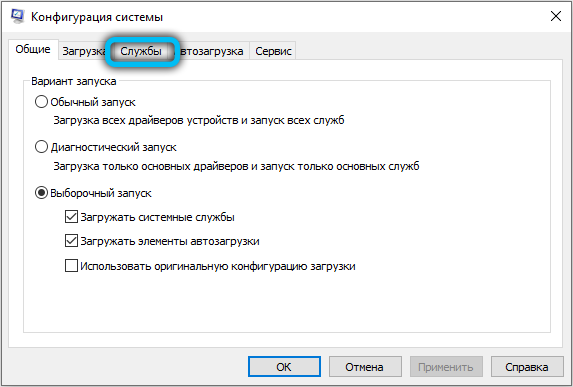
- Prieinamame „Microsoft Office“ sąraše „Paspauskite ir dirbkite“, išimame langelį šalia šio taško ir naudokite nustatymus.
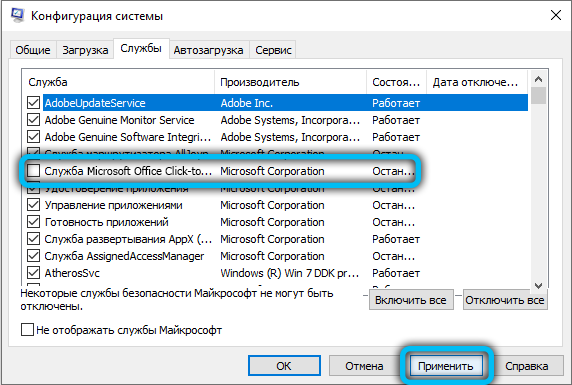
Per komandinę eilutę
Kita darbo galimybė yra terminalo ir atitinkamos komandos naudojimas:
- Mes atidarome komandinę eilutę administratoriaus vardu, kertame kontekstinį meniu „Pradėti“ arba gauti prieigą naudodamiesi langu „Vykdyti“ ir CMD komandą;
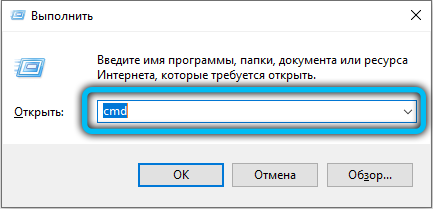
- Terminale, norėdami išjungti procesą, galite naudoti komandą „SC Stop clickTorunsvc“ (įvesdami komandą, paspauskite Enter);

- Tada mes naudojame SC config clickTorunsvc start = išjungta (draudimas automatiškai įtraukti į „Windows“ pradžią);

- Iš naujo paleiskite kompiuterį ir patikrinkite, ar metodas veikė.
Nors iš tikrųjų ištekliai sunaudojami vidutiniškai, apkrova žymiai padidėja ieškant ir įdiegus atnaujinimus. Jei įdiegsite „Microsoft Office“ be sukurtos automatinio -atnaujinimo parinkties, problema bus išspręsta pati, todėl taip pat neturėtumėte atsisakyti šios parinkties.
- « Kuponų naudojimo „Aliexpress“ savybės
- Būdai, kaip atkurti prisijungimą ir slaptažodį „Aliexpress“ »

